Разделение комнат в Zoom важно для оптимизации взаимодействия между участниками. Функция разделения комнаты позволяет гибко делить участников на небольшие группы.
 |
Инструкция, как разделить комнату в Zoom самым простым способом
Чтобы использовать функцию совместного использования комнаты в Zoom, выполните следующие действия в указанном порядке:
Шаг 1: Сначала посетите официальный сайт Zoom по адресу zoom.us и войдите в свою личную учетную запись. После успешного входа в систему нажмите «Моя учетная запись» в правом углу экрана, чтобы начать установку.
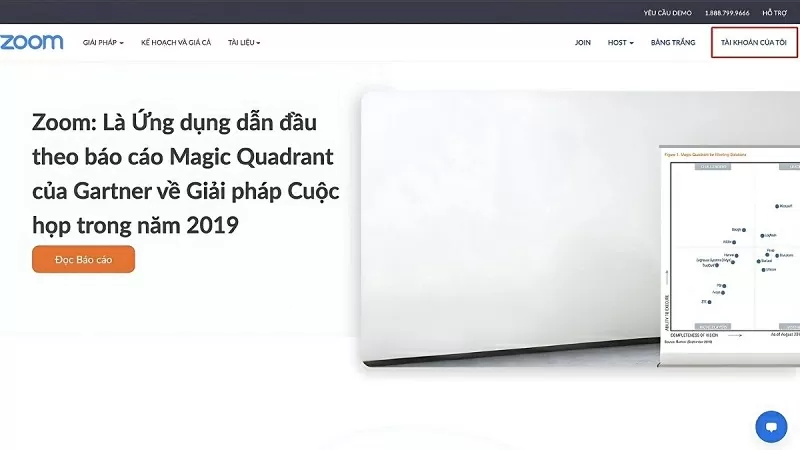 |
Шаг 2: В левом меню нажмите «Настройки», а затем найдите опцию «Во время собрания (расширенные)», чтобы настроить функции, связанные с собранием.
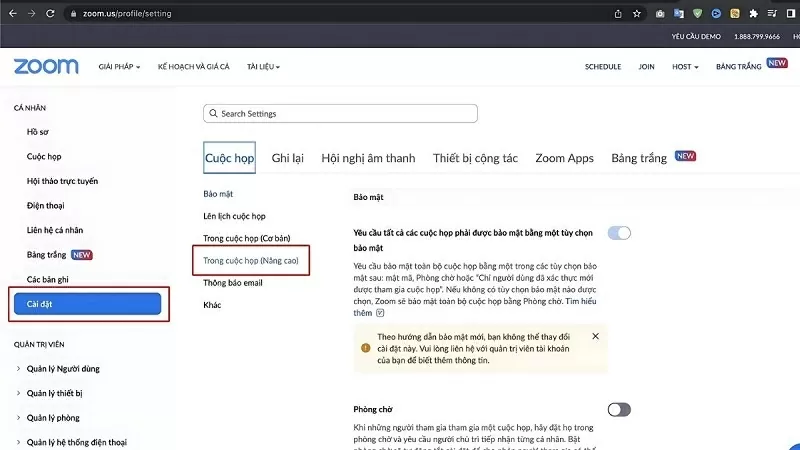 |
Шаг 3: Нажмите «Комнаты обсуждения». Чтобы включить эту функцию, необходимо установить флажок прямо под надписью «Разрешить организаторам назначать участников в групповые комнаты при планировании». После завершения выбора нажмите кнопку «Сохранить», чтобы подтвердить настройки.
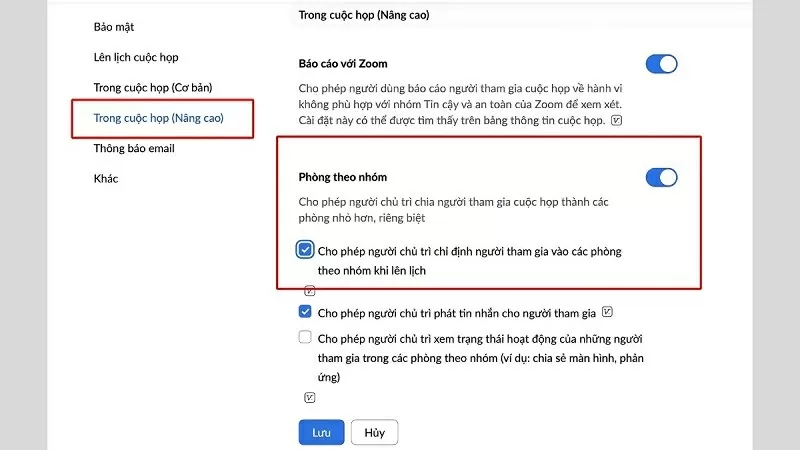 |
Как использовать функцию группового обмена в Zoom
Чтобы воспользоваться функцией группового обмена в Zoom, войдите в приложение Zoom на своем компьютере и начните создавать конференцию как обычно. Оказавшись в конференц-зале, выполните следующие простые действия:
Шаг 1: Нажмите «Еще» на панели управления.
Шаг 2: Далее выберите «Групповая комната».
Шаг 3: Теперь на экране появится новое окно, позволяющее вам задать количество групп и метод группировки (автоматический или ручной). После настройки просто нажмите кнопку «Создать», чтобы начать группировку.
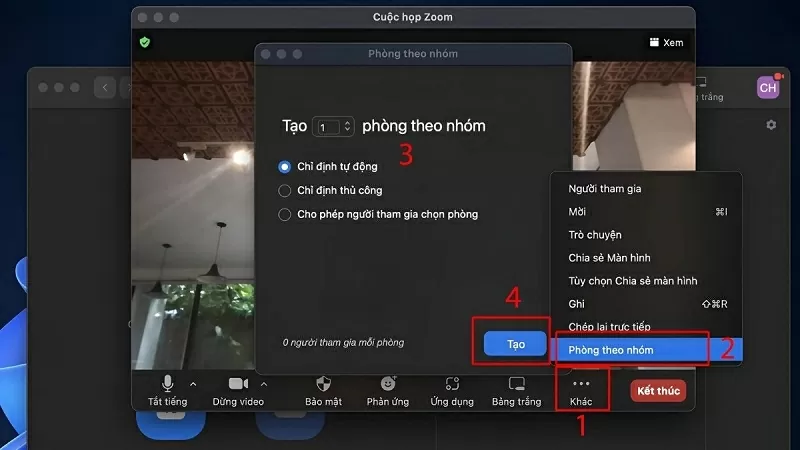 |
В статье выше мы рассказали вам, как просто и легко разделить комнаты в Zoom. Надеемся, что с помощью приведенных выше инструкций вы сможете организовывать гибкие, интерактивные групповые обсуждения и профессионально управлять собраниями.
Источник































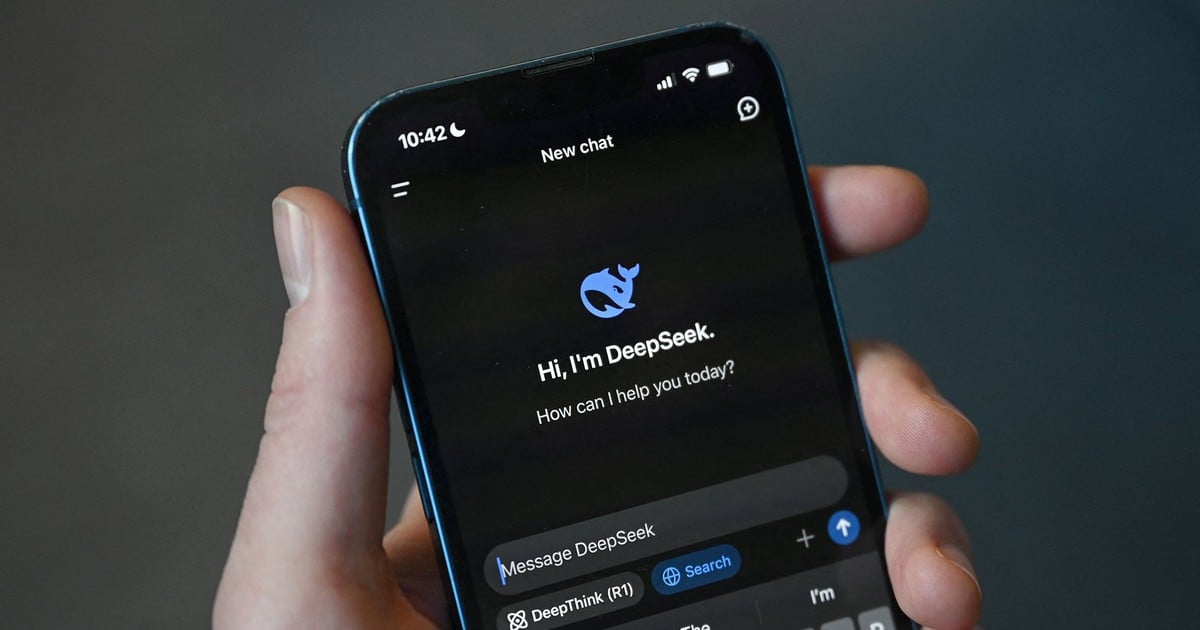



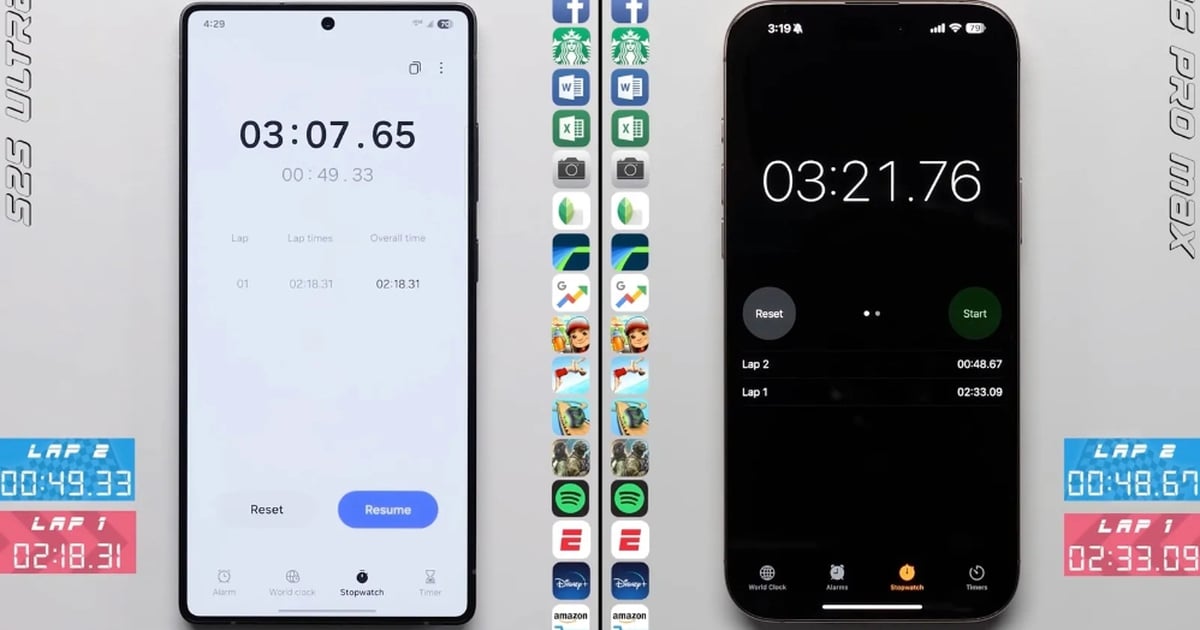
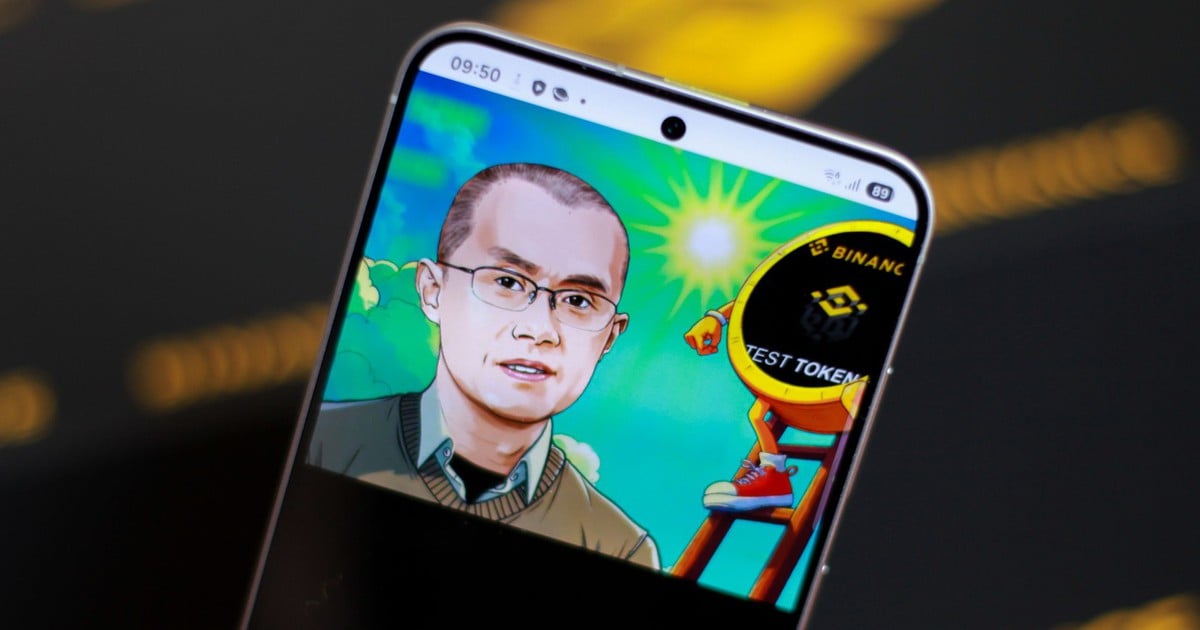



















Комментарий (0)